- Autora Abigail Brown [email protected].
- Public 2023-12-17 06:42.
- Última modificació 2025-01-24 12:04.
Què cal saber
- iOS: aneu a Configuració > Notificacions > Gmail. Canvia Permet les notificacions a Activat. A Alertes, seleccioneu Centre de notificacions.
- Gmail: obriu l'aplicació Gmail i aneu a la icona Més (tres línies horitzontals) > Configuració> [compte] > Notificacions . Tria una opció.
L'aplicació Gmail per a iPhone, iPad i iPod Touch pot recollir correus electrònics al Centre de notificacions. També podeu configurar Gmail a l'iPhone Mail i fer-lo comprovar periòdicament si hi ha missatges nous, afegint-los al Centre de notificacions a mesura que els vagi agafant. Alternativament, podeu afegir Gmail com a compte d'Exchange amb suport de correu electrònic push.
Vegeu nous missatges de Gmail al Centre de notificacions d'iOS
Per tenir correus electrònics nous que arribin al vostre compte de Gmail llistats i previsualitzats al Centre de notificacions del vostre iPhone o iPad:
- Assegureu-vos que teniu l'aplicació Gmail i que hi heu iniciat la sessió als vostres comptes.
-
Obre Configuració al teu iPhone. Seleccioneu Notificacions i, a continuació, cerqueu Gmail i toqueu-lo.

Image -
Assegureu-vos que el commutador al costat de Permet les notificacions sigui en/verd i que el Centre de notificacions La configuració dea l'encapçalament Alertes té una marca de verificació blava a sota.

Image -
Tocar un correu electrònic al Centre de notificacions s'obre el missatge a l'aplicació Gmail.
Ajustos addicionals de notificació d'iOS per a Gmail
Després d'activar les notificacions, podeu ajustar unes quantes opcions més per rebre tantes o tantes alertes com vulgueu. Això és el que pots controlar.
Vegeu les notificacions a la pantalla de bloqueig i mentre feu servir el telèfon
Per rebre alertes addicionals fora del Centre de notificacions, toqueu la Pantalla de bloqueig i Banners opcions a les Alertestítol. La primera configuració us permet veure els missatges entrants de Gmail sense desbloquejar el vostre iPhone. El segon mostra una finestra al teu telèfon mentre fas servir una altra aplicació.
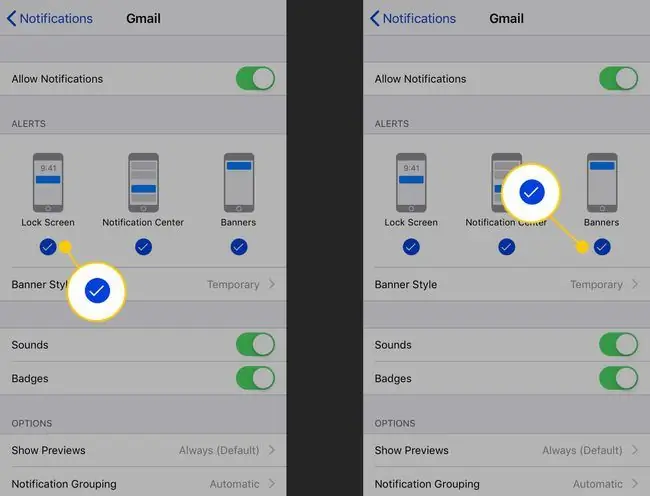
També podeu ajustar el comportament dels bàners. Toqueu Estil de bàner per accedir a dues opcions: Temporal i Permanent Temporal significa que els bàners desapareixen al cap d'un temps, i Permanent significa que es mantenen a la pantalla fins que els toqueu o els feu lliscar el dit.
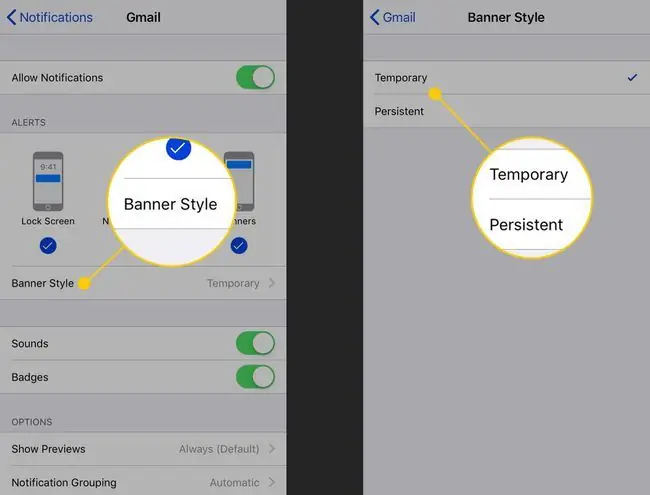
Ajustar sons i insígnies per a les notificacions de Gmail
Els interruptors Sons i Insígnies controlen alertes addicionals per a les vostres notificacions a Gmail. Els sons reprodueixen un to per avisar-vos de la notificació. Insígnies posa un número a la icona de l'aplicació de la pantalla d'inici.
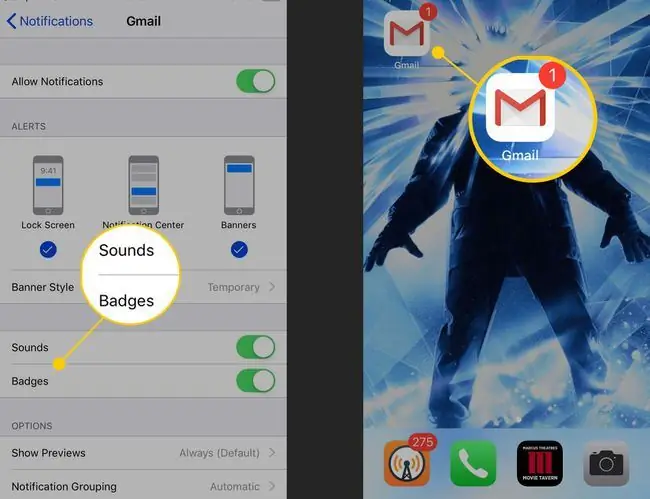
Configuració de les notificacions a l'aplicació de Gmail
L'aplicació Gmail té la seva pròpia configuració per als missatges dels quals rebràs alertes. A continuació s'explica com ajustar-los.
- Obre l'aplicació Gmail.
-
Toqueu la icona Més (tres línies horitzontals) a l'extrem superior esquerre i, a continuació, desplaceu-vos cap avall i toqueu Configuració.

Image -
Si utilitzeu diversos comptes a l'aplicació, toqueu-ne un que vulgueu configurar. A la pantalla següent, seleccioneu Notificacions.
Tens tres opcions. Tot el correu nou t'envia tot el que arriba. Només amb prioritat alta t'avisa dels missatges que Gmail marca com a importants. Cap desactiva les notificacions.

Image - Els vostres canvis es desaran automàticament.






